Thủ Thuật
Cách tạo lời nhắc dựa trên vị trí trong iOS
Một trong những bổ sung thú vị của iOS là tạo lời nhắc dựa trên vị trí. Bạn có thể đặt ứng dụng Lời nhắc gửi thông báo cho bạn khi vào/ra một địa điểm cụ thể, như văn phòng, khách sạn. Hữu ích là thế, nhưng nhiều người vẫn chưa biết thiết lập và sử dụng tính năng định vị trong ứng dụng Lời nhắc. Bạn hãy tìm hiểu ngay trong bài viết này nhé!
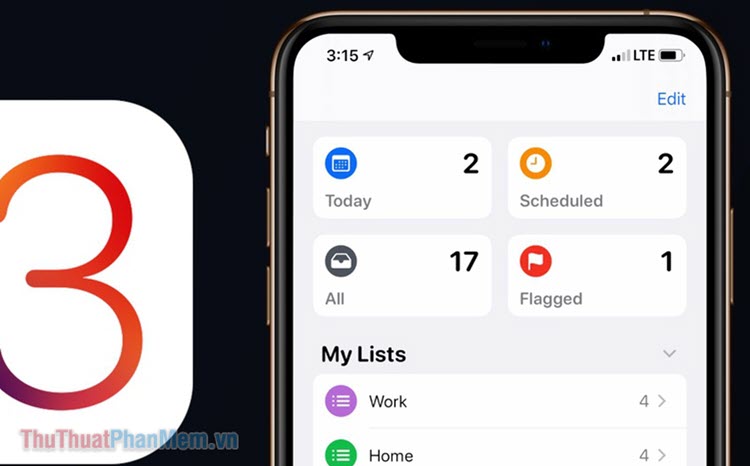
Lời nhắc dựa trên vị trí trong iOS
Trước khi bắt đầu, hãy đảm bảo Dịch vụ định vị được bật trên thiết bị của bạn. Để thực hiện, hãy mở Cài đặt và điều hướng đến Quyền riêng tư >> Dịch vụ định vị. Bạn kiểm tra xem Dịch vụ định vị đã được bật hay chưa, nếu chưa hãy gạt công tắc để bật nó lên.
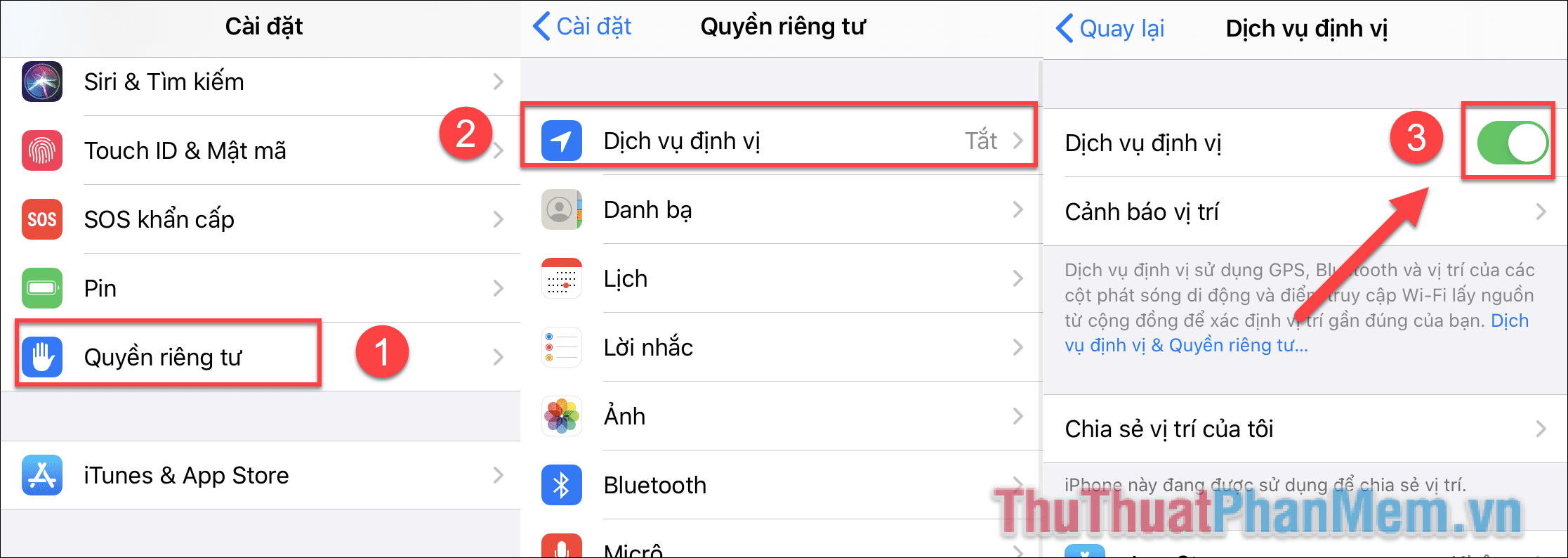
Tiến hành đặt lời nhắc, bạn mở ứng dụng Lời nhắc xuất hiện ở màn hình chính.
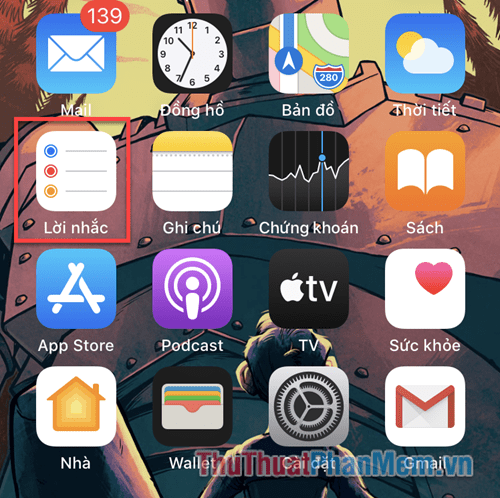
Tại giao diện chính của ứng dụng Lời nhắc, nếu như bạn chưa có một danh sách lời nhắc nào, hãy nhấn Thêm Danh sách. Sau đó bạn nhập tên danh sách của mình và nhấn Xong.
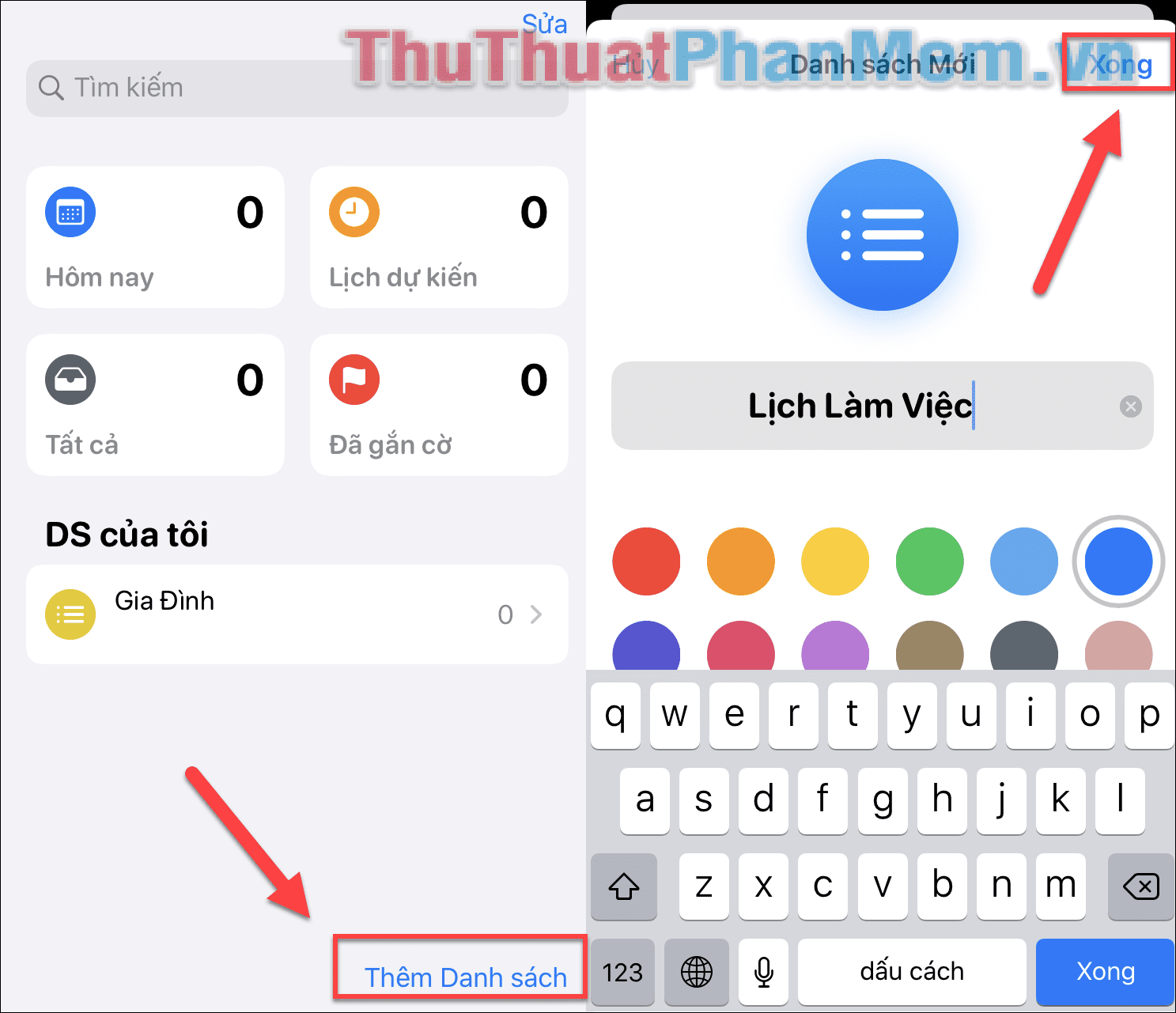
Tiếp theo, bạn mở Danh sách lời nhắc vừa mới tạo, tại đây chọn Lời nhắc mới. Sau khi nhập tên lời nhắc, bạn chú ý tới 4 biểu tượng ở trên cùng của bàn phím và chọn biểu tượng hình mũi tên.
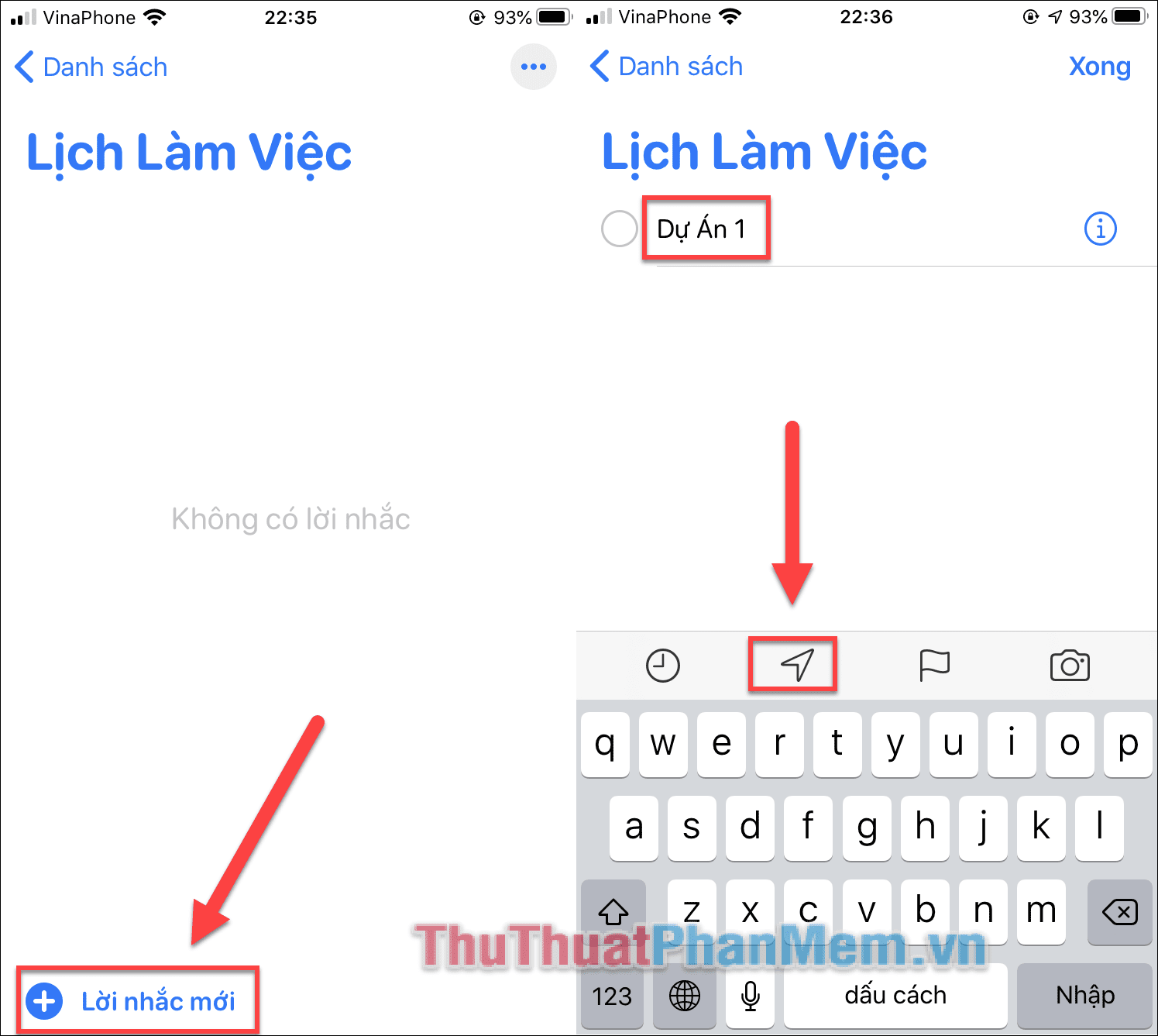
Lúc này, bạn sẽ thấy xuất hiện 2 lựa chọn: Vào xe và Tùy chỉnh. Với lựa chọn Vào xe, bạn sẽ nhận được lời nhắc khi điện thoại được kết nối với hệ thống điều hướng trên xe.
Khi chọn Tùy chỉnh, bạn sẽ nhận được lời nhắc khi bắt đầu bước vào phạm vi của một vị trí nhất định nào đó. Ví dụ, khi bước vào công ty, lập tức điện thoại sẽ thông báo nhiệm vụ tiếp theo mà bạn cần thực hiện.

Sau khi chọn Tùy chọn, bạn sẽ lựa chọn vị trí mà mình muốn nhận được lời nhắc: vị trí hiện tại, lúc vào, ra xe hay một địa điểm cụ thể nào đó. Sau khi chọn được vị trí cho mình, bạn nhấn Xong ở góc trên cùng bên phải.
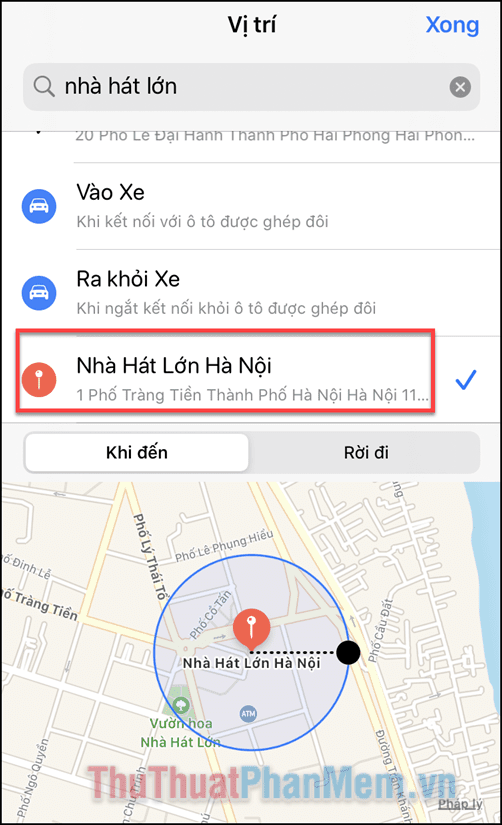
Như vậy, bạn đã hoàn thành các bước tạo lời nhắc dựa trên vị trí trong iOS. Ngoài ra, để thiết lập thêm về mặt thời gian cho lời nhắc, bạn chỉ cần nhấn vào biểu tượng đồng hồ và chọn ngày theo ý muốn.
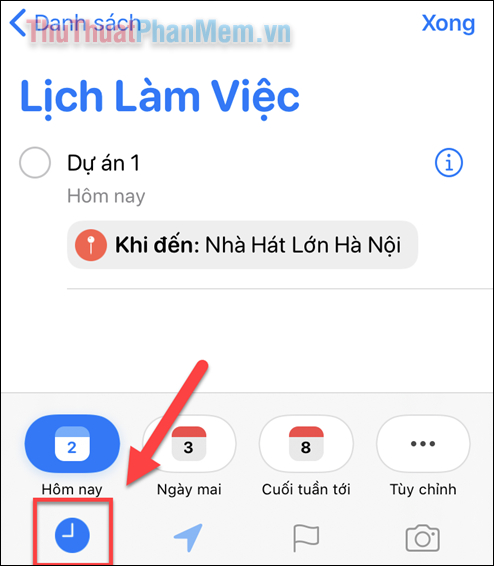
Hi vọng mẹo nhỏ vừa rồi sẽ hữu ích trong quá trình quản lý thời gian của bạn, giúp bạn làm việc thêm hiệu quả. Chúc bạn thành công!
Nguồn tham khảo từ Internet
Bài viết cùng chủ đề:
-
Cách viết căn bậc 2 trong Word
-
Cách đánh dấu tích trong Word
-
Cách thu hồi thư đã gửi, Recall mail trong Outlook
-
Cách đổi Inch sang cm trong Word 2016
-
Top 5 Phần mềm thiết kế nhà miễn phí tốt nhất hiện nay 2021
-
Cách chuyển Excel sang PDF, chuyển file Excel sang PDF nhanh chóng, giữ đúng định dạng
-
Cách cài chế độ truy bắt điểm trong CAD
-
Cách đánh số trang trong Word 2016
-
Những stt buông tay hay nhất
-
Cách chụp màn hình Zalo
-
Hướng dẫn cách đặt Tab trong Word
-
Cách chỉnh khoảng cách chuẩn giữa các chữ trong Word
-
Các cách tải nhạc về máy tính đơn giản, nhanh chóng
-
Xoay ngang 1 trang bất kỳ trong Word
-
Cách sửa lỗi chữ trong Word bị cách quãng, chữ bị cách xa trong Word
-
Cách thêm font chữ vào PowerPoint, cài font chữ đẹp cho PowerPoint
















